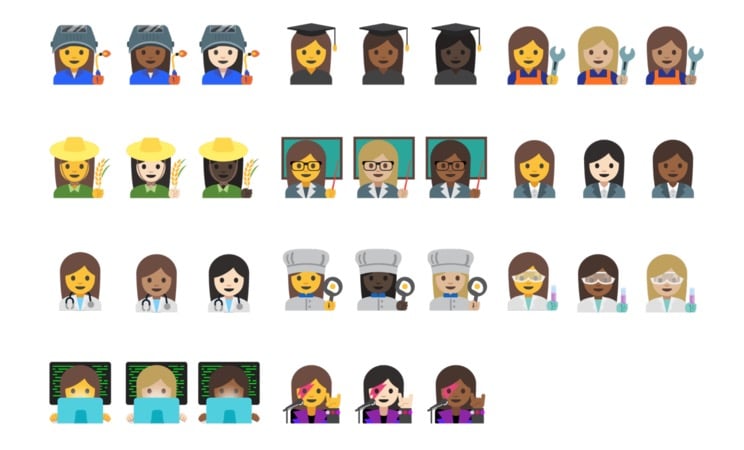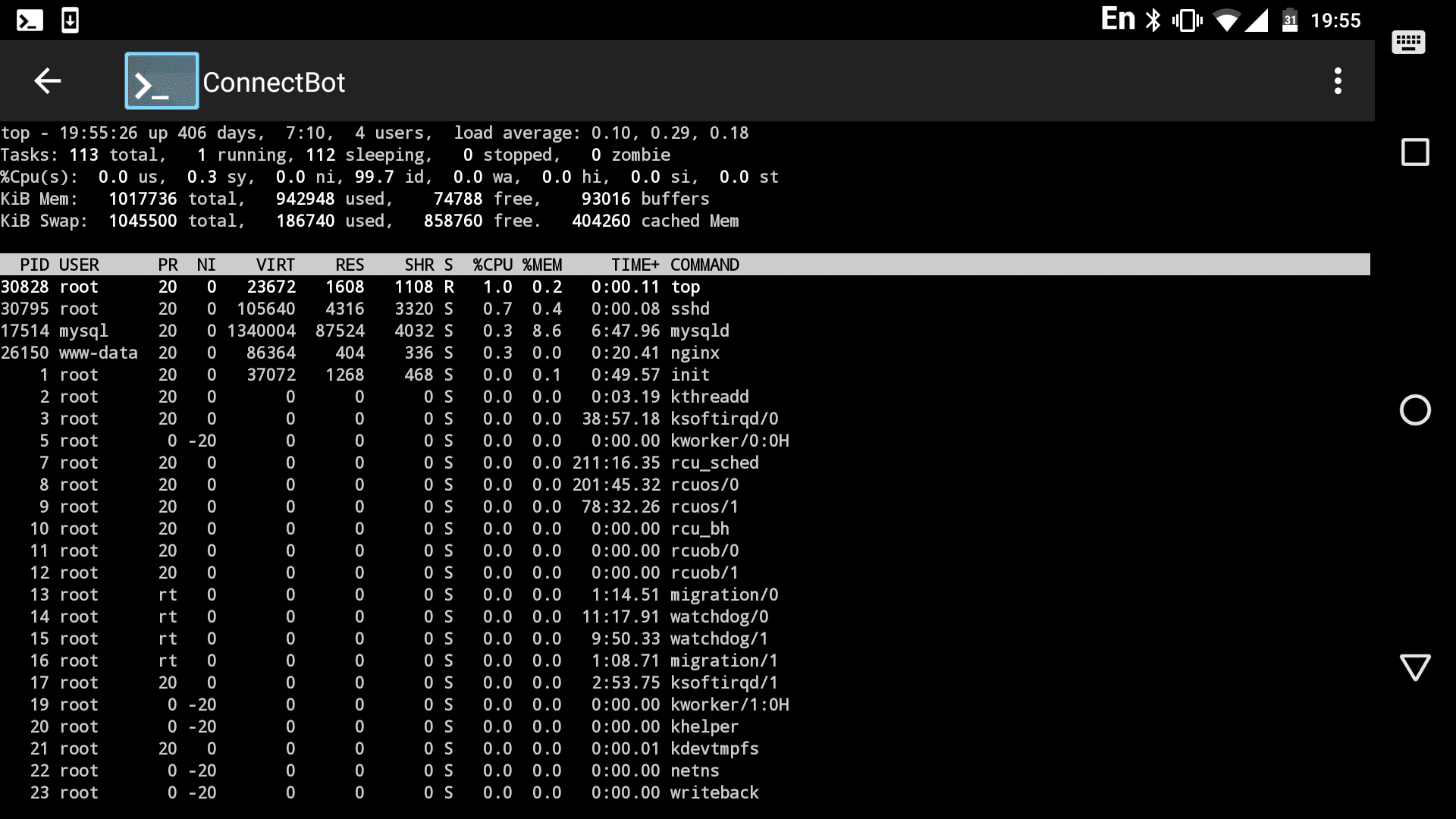Nexus5Xが文鎮化してしまった一部のユーザーのおはなしです
Nexus5Xが文鎮化してしまったユーザーが、製造元であるLGに持ち寄ったところ、該当の修理部品がもうないため、全額払い戻し対応をする、と申し出をうけたそうです。下記は、そのユーザーからの書き込みがあったredditというサイトからの抜粋。
We have received your device at our repair facility but currently a part to complete the repair is out of stock and is no longer available.
私たちは修理工場であなたの装置を受け取りましたが、修理を完了するための部品は現在在庫切れであり、もはや入手できません。To rectify this issue, we would like to offer you a refund for the full amount of your device. That amount will be determined by your sales receipt.
この問題を解決するために、お客様の端末の全額を払い戻しいたします。その金額は、あなたの領収書によって決定されます。
引用元:https://www.reddit.com/r/nexus5x/comments/5ejr2y/fyi_lg_mobile_repair_is_out_of_stock_on_parts/
アメリカの一部ユーザーの報告によるものなので、日本国内のユーザーに適応されるかは不明ですが、国内では、Nexus5Xの文鎮化の事例が報告されており、改善の余地がみられないユーザーの場合、領収書とともに、LGに問い合わせるのもいいかもしれません。
[reddit]
(mituru)